入稿データの作成について
缶バッジの印刷用データを作成する際、注意点等についての以下の点をご参考ください。
不明な点がございましたらお気軽にお問い合わせください。
実際に印刷する前に、データを確認させていただいております。
データテンプレート
入稿データに関しましては、印刷の品質の関係上、psdファイルかaiファイルでの完全データ入稿をお願いしております。テンプレートをご用意しております。
ダウンロードしてご利用ください。
データ作成時の注意点
テキスト部分は全てアウトライン化してください。
色指定はCMYKカラーでお願いします。
解像度は350dpiで作成をお願いします。
オーバープリントのチェックを外して保存してください。
まきしろ

ピンク部分がバッジの側面部分になるので、バッジ表面は内側円内のデザインになります。まきしろ部分を計算に入れてデザインをお勧めします。
白印刷データの作り方
特殊紙に印刷する際、色が透けない為に、白印刷用データが必要になります。
また、文字を使用する際は、テキスト部分に白印刷をおすすめします。
Adobe Illustrator
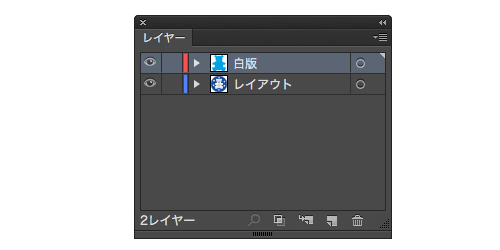
1.白版レイヤーを作成する
CMYK版と同じファイル内に「白版」レイヤーを作成し、そこにデータを作成してください
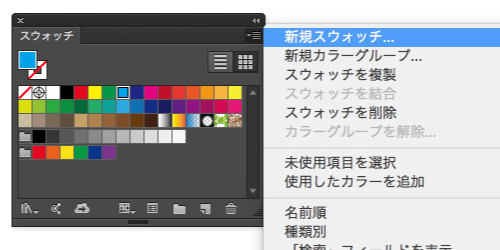
2.新規スウォッチの追加
新規スウォッチで、名前を『White』にして特色を作成してください
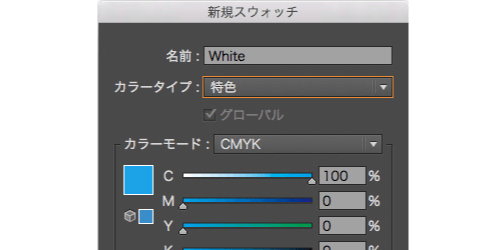
3.白インク用のデータを作る
先ほど制作したスウォッチで白インクを印刷する部分を「白版」レイヤーに制作してください
Adobe Photoshop
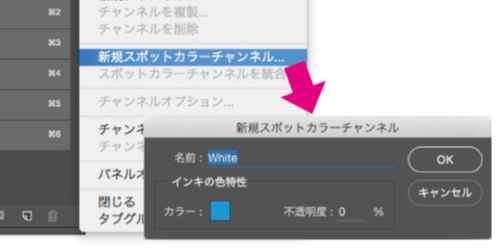
1.スポットカラーチャンネルを作る
新規スポットカラーチャンネルを作り、名前を『White』にして作成してください。
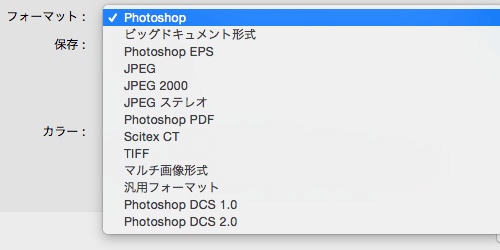
2.画像で白を作する場合
画像で白を作する場合は、チャンネルが増えていますので、psd形式で保存してください。
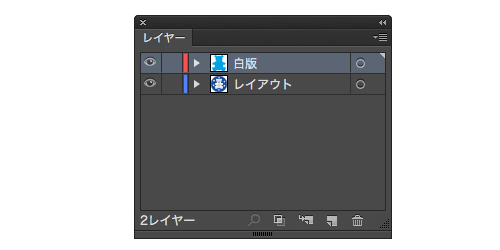
Illustratorに配置する場合
Illustratorに配置する場合は『デザイン』レイヤーに配置してください。
この場合、『白版』レイヤー作成の必要はありません。
データについてのご質問
Q. IllustratorとPhotoshopの対応バージョン
Illustrator 8.0 ~ CC、Photoshop 4.0 ~ CCでの対応となっております。
Q.PDFデータでの入稿
PDFデータでも印刷は可能ですが .ai .psdに比べ、品質的にご満足頂けない場合がございます。
また、白印刷が必要な場合は、ai形式かpsd形式のファイルが必要です。
Q.データの受け渡しについて
既存の無料ファイル転送サービスのご利用、もしくは弊社宛てのメール(制限5MBまで)にてご入稿をお願いいたします。
ご注文の流れ
制作する予定の種類や数量に応じたお見積りを、無料で承ります。
校正や印刷後の内職作業に関しましても
まずはお気軽にお問い合わせください。
データは、psd形式か、ai形式に対応しています。テンプレートもご利用下さい。
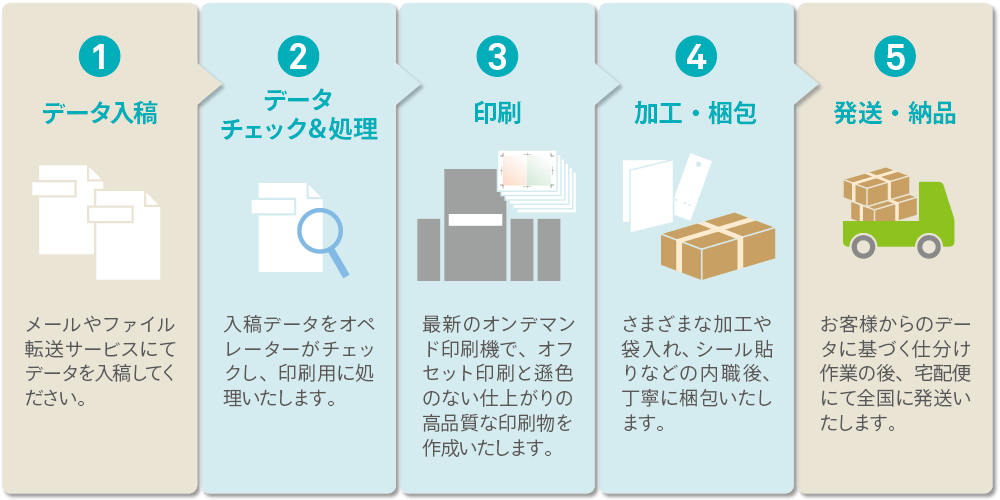
1.データ入稿
メールやファイル転送サービスにて、データを入稿して下さい。
2.データチェック
入稿データをオペレーターがチェックし、印刷用に処理いたします。
3.バッジ・台紙の印刷
最新のオンオンデマンド印刷機で、オフセット印刷と遜色のない仕上がりの、高品質な印刷物を制作いたします。
4.加工や梱包
加工や台紙セット、袋入れ・シール貼りなどの内職後、丁寧に梱包いたします。
5.発送・納品
お客様からのデータに基づく仕分け作業後、宅配便にて全国に発送いたします。
お問い合わせフォーム
お電話でのお問い合わせ
電話でのお問い合わせも、お待ちしております。
03-5642-2331
資料マイクロ株式会社 担当:永井、薮崎
受付営業時間:9時から17時30分まで
(土・日・祝日はお休みです)
